|
Possiamo cominciare
1. Apri l'immagine
''fond-Le_reve'' -
Con un doppio clic nella tavolozza dei livelli,
trasformala in livello Raster
2. Livelli>Duplica
3. Effetti>Plugin>Mock -
Bevel a 58
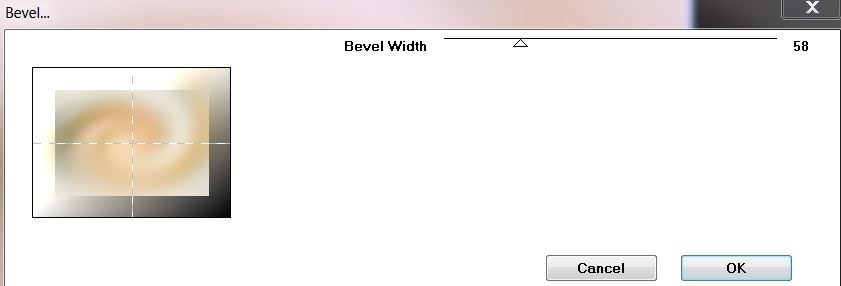
4. Effetti>Effetti
immagine>Motivo unico
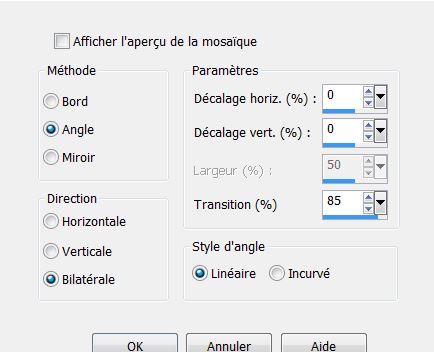
5. Immagine>Ridimensiona a
85% - "Ridimensiona tutti i livelli" NON selezionato
6. Effetti>Plugin>Alien
Skin Eye Candy 5>Impact - Perspective shadow- Preset
''le_reve_persp''
7. Effetti>Effetti
immagine>Angolo arricciato
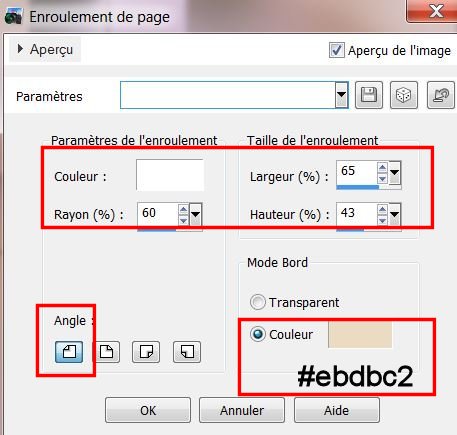
8. Apri il tube
''le_reve_image1''
- Modifica>Copia - torna al tuo lavoro ed incolla come
nuovo livello
NON SPOSTARLO
9. Tavolozza dei colori -
imposta in primo piano il colore n.ro
#e7d3ad
e come sfondo il n.ro#8c8982
10. Prepara un gradiente
di primo piano - stile Lineare- così configurato:
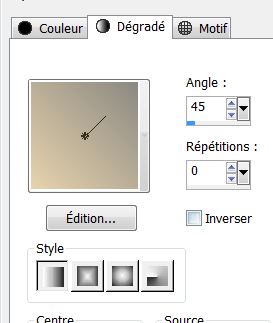
11.
Livelli>Nuovo livello
raster
12.
Selezioni>Carica/salva
selezione>Carica selezione da disco - Cerca e carica la
selezione ''le reve1''
- Attiva lo strumento
Riempimento (f) e riempi la selezione con il
gradiente lineare

13.

14. Effetti>Effetti
bordo>Aumenta di più
15. Effetti>Unlimited 2.0
- &<Bground designer sf10 I> 4 way average
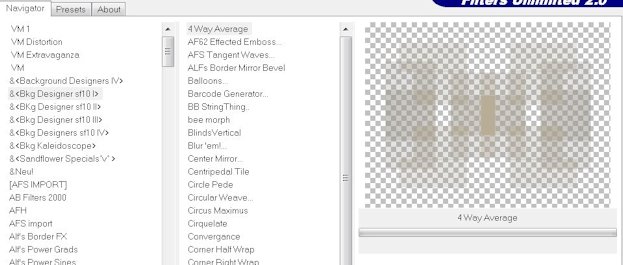
16. Effetti>Plugin>FM Tile
Tools – Blend Emboss per default
17. Effetti>Unlimited 2.0
- &<Bkground designer sf10I>Balloons
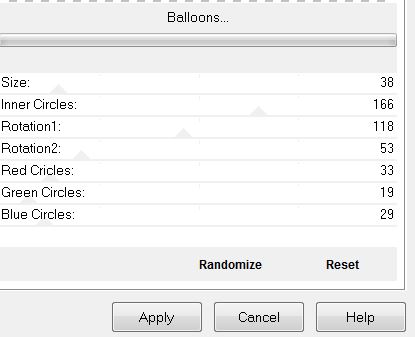
18. Regola>Messa a
fuoco>Accentua messa a fuoco
19. Livelli>Nuovo livello
raster
20. Attiva lo strumento
Selezione>selezione personalizzata

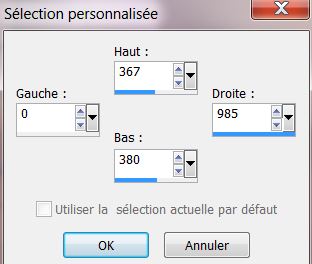
21. Attiva lo strumento
 e riempi la selezione con il gradiente
e riempi la selezione con il gradiente

22. Livelli>Duplica
23. Effetti>Effetti di
distorsione>Mulinello a 180
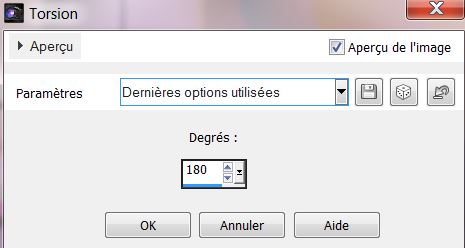
24. Livelli>Duplica
25. Ripeti l'effetto
Mulinello
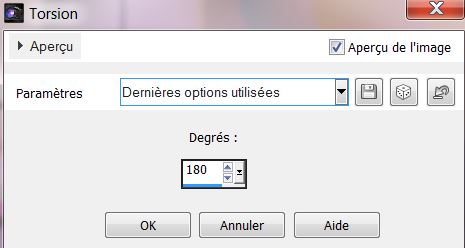
26. Livelli>Unisci>Unisci
giù 2 volte
- Così si presenta la tavolozza dei livelli
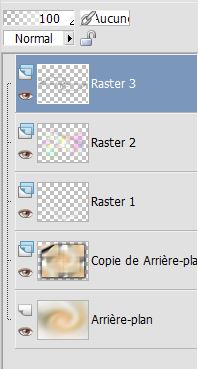
27.
Rimani posizionato sul livello Raster 3
-
Effetti>Unlimited 2.0>Crescent Moon -Spookyfade
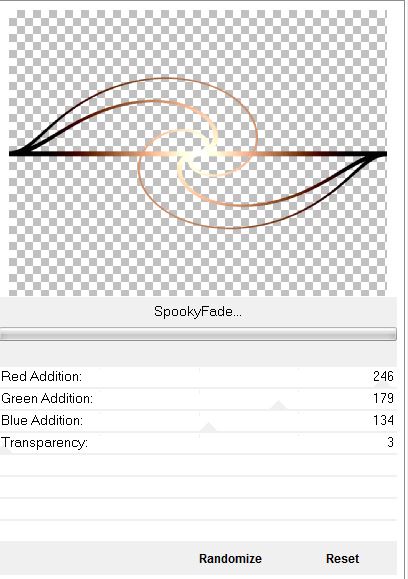
- sempre sul livello
Raster 3:
28. Effetti>Plugin>Andromeda
Perspective - Floors – Wrongside Flat
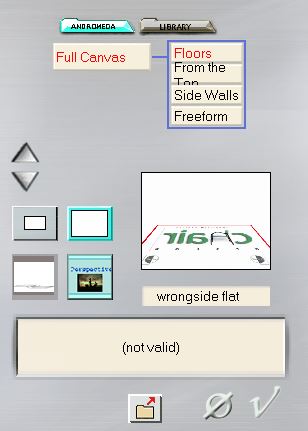
29. Effetti>Effetti
3D>Sfalsa ombra 13/-8/62/2 in nero
30. Tavolozza dei livelli
- cambia la modalità di miscelatura di questo livello in
Luce netta
31. Apri il tube
''le_reve_image3''
- Modifica>Copia - torna
al tuo lavoro ed incolla come nuovo livello
32.Attiva lo strumento

- cerca il parametro di
deformazione ''Preset_pick_le_reve-deformation" /clic su
questo parametro
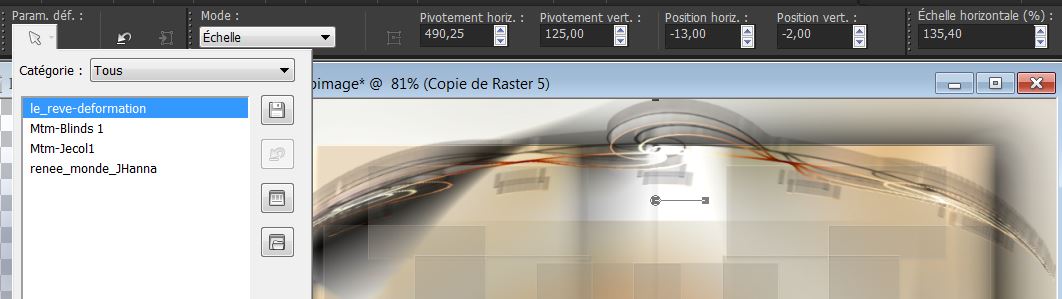
- Il tube si posizionerà nel
punto giusto. Non spostarlo
33. Tavolozza dei livelli -
posizionati in alto
34. Apri il tube
''le_reve_image2''
- Modifica>Copia - torna al tuo lavoro ed incolla come
nuovo livello
- Come precedentemente, attiva lo strumento Puntatore
(k) ed applica lo stesso preset di deformazione
- il tube si posizionerà nel punto giusto. Non spostarlo
35. Livelli>Disponi>Sposta
giù
36. Livelli>Unisci>Unisci
visibile
37. Effetti>Unlimited2.0>Unplugged
Colors – Color Shifter
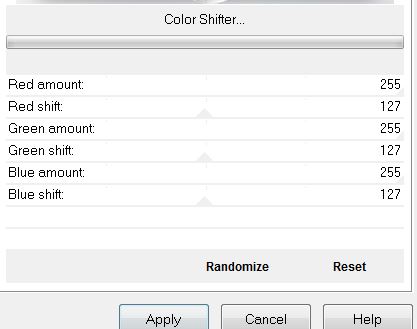
38. Livelli>Nuovo livello
raster
39. Attiva lo strumento
Riempimento (f) e riempi il livello con il colore
#ffffff
40. Apri la
maschera ''125018307_nikita_masq''ed
iconizzala
. Torna al tuo lavoro
. Livelli>Nuovo livello
maschera>da immagine
. Scorrendo il menù della
finestra che si apre, cerca e carica la maschera appena
aperta
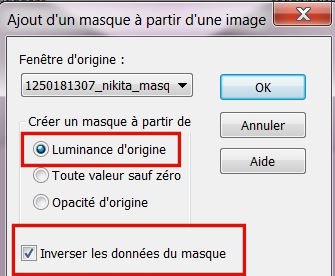
41. Livelli>Unisci>Unisci
gruppo
42. Effetti>Effetti
geometrici>Cerchio
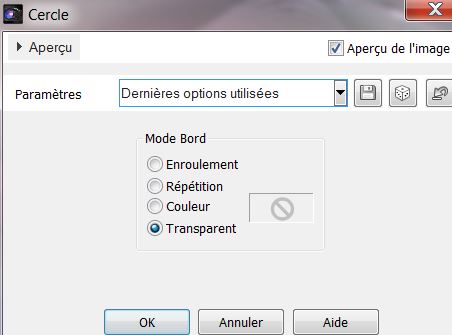
43. Attiva lo strumento
 ,
così configurato: ,
così configurato:

44. Seleziona l'interno,
così:
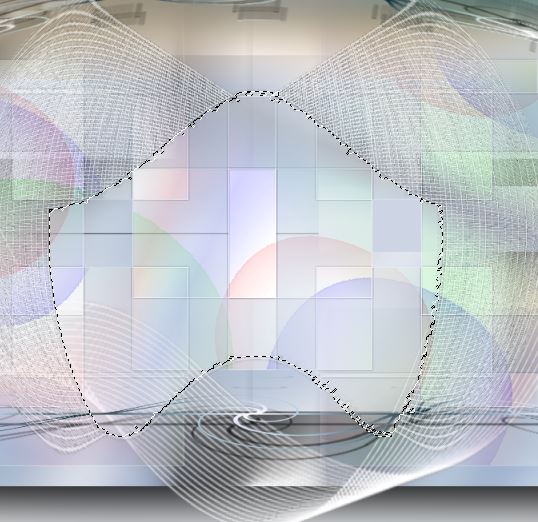
45. CANCELLA

46.

47. Effetti>Filtro
predefinito dall'utente>Emboss 3 per default
48 Effetti>Effetti di
distorsione>Coordinate polari
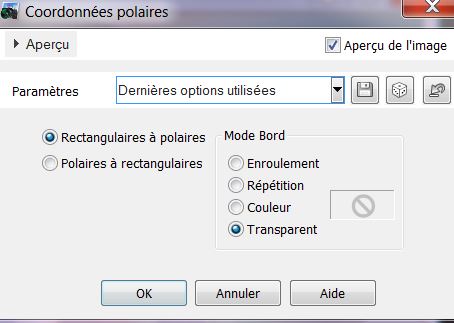
49. Effetti>Effetti
immagine>Scostamento
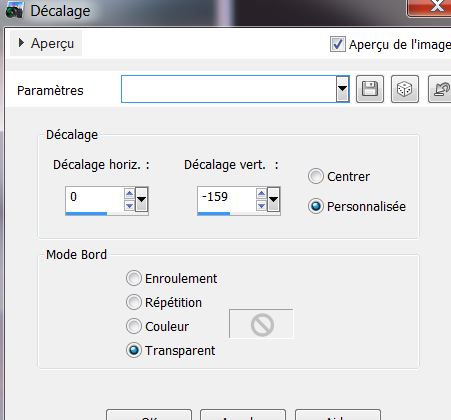
50. Effetti>Effetti
3D>Sfalsa ombra - settaggi memorizzati
51. Apri il tube ''nuage''
- Modifica>Copia - torna al tuo lavoro ed incolla come
nuovo livello
- Posiziona in alto a sinistra
52. Tavolozza dei livelli
- cambia la modalità di miscelatura di questo livello in
Luce netta
53. Apri il tube
''d176b217''
- Modifica>Copia - torna al tuo
lavoro ed incolla come nuovo livello
- Trascinalo leggermente
contro il bordo
54. Livelli>Disponi>Sposta
giù - 2 volte
55. Effetti>Effetti
3D>Sfalsa ombra 0/0/32/15 in nero
56. Tavolozza dei livelli
- posizionati in alto
57. Apri il tube ''angelorlibellule''
- Immagine>Ridimensiona a 45%
- Modifica>Copia - torna al tuo lavoro ed incolla come
nuovo livello
- Tavolozza dei livelli - cambia la
modalità di miscelatura di questo livello in Luminanza
esistente
58. Livelli>Duplica
59. Effetti>Plugin>MuRa's
Meister>Copies
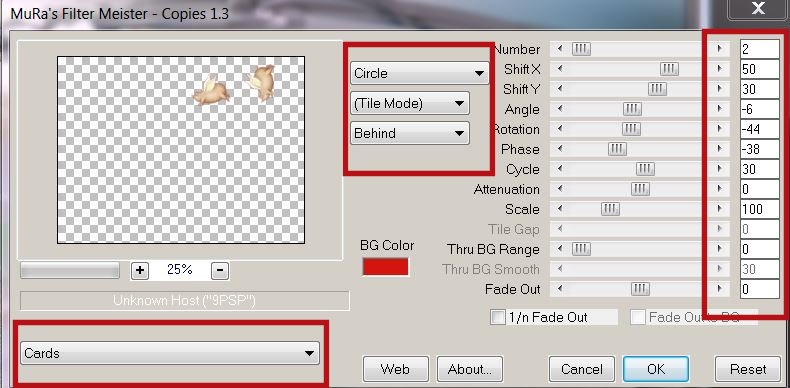
60. Spostali leggermente
verso l'angolo destro come da esempio finale
61. Tavolozza dei livelli
- cambia la modalità di miscelatura di questo livello in
Luce netta - diminuisci l'opacità a 59
62. Apri il tube
''agv-rabbit-080112''
- Immagine>Ridimensiona a 45%
- Modifica>Copia - torna al tuo lavoro ed incolla come
nuovo livello
- Tavolozza dei livelli - cambia la modalità di
miscelatura di questo livello in Luminanza esistente
63.Incolla il testo
''wordart_fantaisy_cibiBijoux''
- Tavolozza dei livelli -
cambia la modalità di miscelatura di questo livello in
Luminanza - diminuisci l'opacità a 85
64.
Immagine>Aggiungi bordatura - 2 pixels
- colore
#959db9
65. Immagine>Aggiungi
bordatura - 25
pixels - in bianco
66. Immagine>Aggiungi
bordatura - 10 pixels - colore
#959db9
67. Attiva lo strumento
 e seleziona la bordatura di 25 pixels
e seleziona la bordatura di 25 pixels
68. Effetti>Plugin>Alien
Skin Eye Candy 5>Impact>Glass – Preset: clear
69.

70. Incolla il tube del
titolo o scrivine uno a tuo gusto
71. Livelli>Unisci>Unisci
tutto
Il
tutorial è terminato
Spero abbiate gradito eseguirlo
Grazie
Renée
Scritto il 22 aprile 2013
pubblicato
nel 2013
*
Ogni somiglianza con una lezione esistente è una pura
coincidenza
*
Non dimenticate di ringraziare i tubeurs e le
traduttrici che lavorano con e per noi.
Grazie
|